2018 PEUGEOT 108 android auto
[x] Cancel search: android autoPage 145 of 180

15
Preguntas frecuentes
Teléfono, Bluetooth®.
PREGUNTARESPUESTASOLUCIÓN
No logro conectar mi teléfono Bluetooth. Es posible que su teléfono Bluetooth esté desactivado o
no esté visible.-
V
erifique que su teléfono Bluetooth esté
habilitado.
-
C
ompruebe en los ajustes del teléfono que
está visible para todos los dispositivos.
El teléfono Bluetooth no es compatible con el
sistema. Puede comprobar la compatibilidad de su
teléfono en www.peugeot.es (servicios).
CarPlay
® y Android Auto no funcionan. Es posible que CarPlay® y Android Auto no se
activen si los cables USB son de mala calidad. Utilice cables USB auténticos para garantizar
la compatibilidad.
No se puede escuchar sonido del teléfono
Bluetooth conectado. El sonido depende tanto del sistema como del
teléfono.Aumente el volumen del sistema de audio,
posiblemente al máximo, y aumente el sonido
del teléfono si es necesario.
El ruido ambiental afecta a
la calidad de la
llamada telefónica.
Reduzca el ruido ambiental (cierre las ventanillas,
baje el nivel de ventilación, reduzca la velocidad, etc.).
Los contactos se ordenan por orden alfabético. Algunos teléfonos proponen opciones
de visualización. Según los parámetros
seleccionados, los contactos pueden
transferirse en un orden específico.Modifique los ajustes de visualización de la
agenda del teléfono.
El sistema no recibe mensajes de texto SMS. El modo Bluetooth de su teléfono no permite la transmisión de mensajes de texto SMS al
sistema.
.
Radio
Page 152 of 180
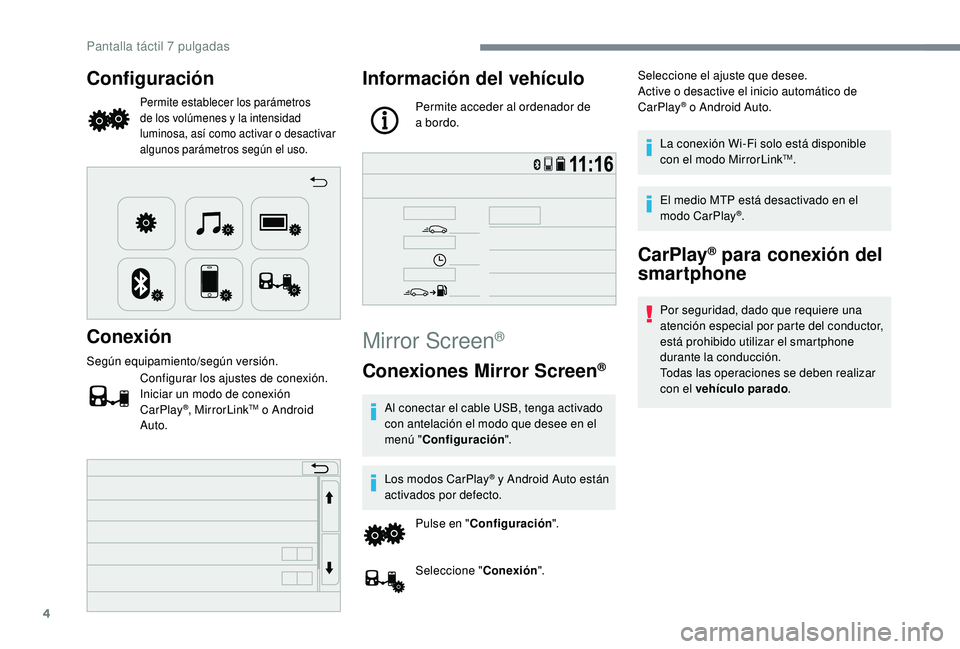
4
Configuración
Permite establecer los parámetros
de los volúmenes y la intensidad
luminosa, así como activar o
desactivar
algunos parámetros según el uso.
Conexión
Según equipamiento/según versión.
Configurar los ajustes de conexión.
Iniciar un modo de conexión
CarPlay
®, MirrorLinkTM o Android
Aut
o.
Información del vehículo
Permite acceder al ordenador de
a bordo.
Mirror Screen®
Conexiones Mirror Screen®
Al conectar el cable USB, tenga activado
con antelación el modo que desee en el
menú " Configuración ".
Los modos CarPlay
® y Android Auto están
activados por defecto.
Pulse en " Configuración ".
Seleccione " Conexión". Seleccione el ajuste que desee.
Active o
desactive el inicio automático de
CarPlay
® o Android Auto.
La conexión Wi-Fi solo está disponible
con el modo MirrorLink
TM.
El medio MTP está desactivado en el
modo CarPlay
®.
CarPlay® para conexión del
smartphone
Por seguridad, dado que requiere una
atención especial por parte del conductor,
está prohibido utilizar el smartphone
durante la conducción.
Todas las operaciones se deben realizar
con el vehículo parado .
Pantalla táctil 7 pulgadas
Page 154 of 180

6
Al conectar el smartphone al
sistema, se recomienda activar el
"Bluetooth"
® en el smartphone
Conecte el cable USB. El
smartphone está en modo carga
cuando está conectado mediante el
cable USB.
Opción 2:
Consiga un teléfono compatible con la
conexión MirrorLink
TMWi-Fi.
Active la opción " Connect MirrorLinkTM Wi-Fi"
en el sistema.
Active el uso compartido de la conexión Wi-Fi
en el smartphone.
Pulse "MirrorLink
TM" para abrir la
aplicación del sistema.
En función del smartphone, podría ser
necesario activar la función " MirrorLink
TM".
Durante el procedimiento, aparecen
varias páginas de pantallas relativas
a
algunas funcionalidades.
Acepte para iniciar y
realizar la
conexión. Una vez establecida la conexión, se muestra
una página con las aplicaciones descargadas
previamente en el smartphone y
adaptadas a la
tecnología MirrorLink
TM.
El acceso a
las distintas fuentes de audio
permanece operativo en el margen de la
pantalla de MirrorLink
TM, mediante los botones
táctiles situados en la barra superior.
Puede accederse en cualquier momento a
los
menús del sistema utilizando los botones
específicos.
En función de la calidad de su red, puede
resultar necesario esperar un tiempo para
que las aplicaciones estén disponibles.
Android Auto para conexión
del smartphone
Por seguridad, dado que requiere una
atención especial por parte del conductor,
está prohibido utilizar el smartphone
durante la conducción.
Todas las operaciones se deben realizar
con el vehículo parado . La sincronización del smartphone permite
al usuario ver en la pantalla del vehículo
las aplicaciones adaptadas a
la tecnología
Android Auto del smartphone.
Los procesos y las normas están en
cambio constante. Para que el proceso
de comunicación entre el smartphone
y el sistema funcione, es necesario en
todos los casos que el smartphone esté
desbloqueado; actualice el sistema
operativo del smar tphone así como la
fecha y la hora del smar tphone y del
sistema .
Para conocer los modelos de smartphone
compatibles, conéctese a la dirección de
internet de la marca correspondiente a su
país.
Opción 1:
Por seguridad, las aplicaciones solo se
pueden consultar cuando el vehículo está
parado. En el momento en que se reinicie
la marcha, la visualización se interrumpirá.
La función "
Android Auto " requiere
la utilización de un smartphone
y
aplicaciones compatibles. Conecte el cable USB. El
smartphone está en modo carga
cuando está conectado mediante el
cable USB.
Pantalla táctil 7 pulgadas
Page 155 of 180

7
Pulse "Android Auto " para abrir la
aplicación en el sistema.
Durante el procedimiento, aparecen
varias páginas-pantallas relativas
a
algunas funcionalidades.
Acepte para iniciar y
realizar la
conexión.
El acceso a
las distintas fuentes de audio
permanece operativo en el margen de la
pantalla de Android Auto, mediante los botones
táctiles situados en la barra superior.
Puede accederse en cualquier momento a
los
menús del sistema utilizando los botones
específicos.
En función de la calidad de su red, puede
resultar necesario esperar un tiempo para
que las aplicaciones estén disponibles.
Radio
Selección de una emisora
Pulse " Fuente de audio " para
mostrar la pantalla continua que
muestra las fuentes de audio.
Seleccione " FM". Seleccione la pestaña "
Emisora",
y a
continuación seleccione
una emisora entre las emisoras
recibidas.
Seleccione " Configuración
de radio FM" y a continuación
" Actualizar la lista de emisoras "
para actualizar la lista.
Si es necesario, seleccione un
cambio de fuente pulsando el
acceso directo " Fuente de audio "
en la barra superior.
Seleccione " AM" o " DAB " (según el
equipamiento).
El entorno exterior (colinas, inmuebles,
túneles, aparcamientos, subterráneos,
etc.) puede bloquear la recepción, incluso
en modo de seguimiento RDS. Este
fenómeno es normal en la propagación de
las ondas de radio y no indica ningún fallo
del equipo de audio.
Cambio de frecuencia
Pulse " Fuente de audio " para
mostrar la pantalla continua que
muestra las fuentes de audio. Seleccione "
FM".
Seleccione la pestaña " Manual"
para buscar una emisora.
Pulse las teclas de una en una para
realizar una búsqueda ascendente
o
descendente de emisoras.
O Pulse las teclas automáticas para
realizar una búsqueda ascendente
o
descendente de emisoras.
O Gire el botón de la parte inferior
derecha de la pantalla para buscar
una frecuencia inferior o superior.
Memorizar una emisora
Seleccione una emisora o una
f recuencia (consulte el apartado
"Cambio de una frecuencia").
Seleccione la pestaña
" Presintonías ", y a
continuación
efectúe una pulsación larga en uno
de los lugares numerados.
.
Pantalla táctil 7 pulgadas
Page 165 of 180
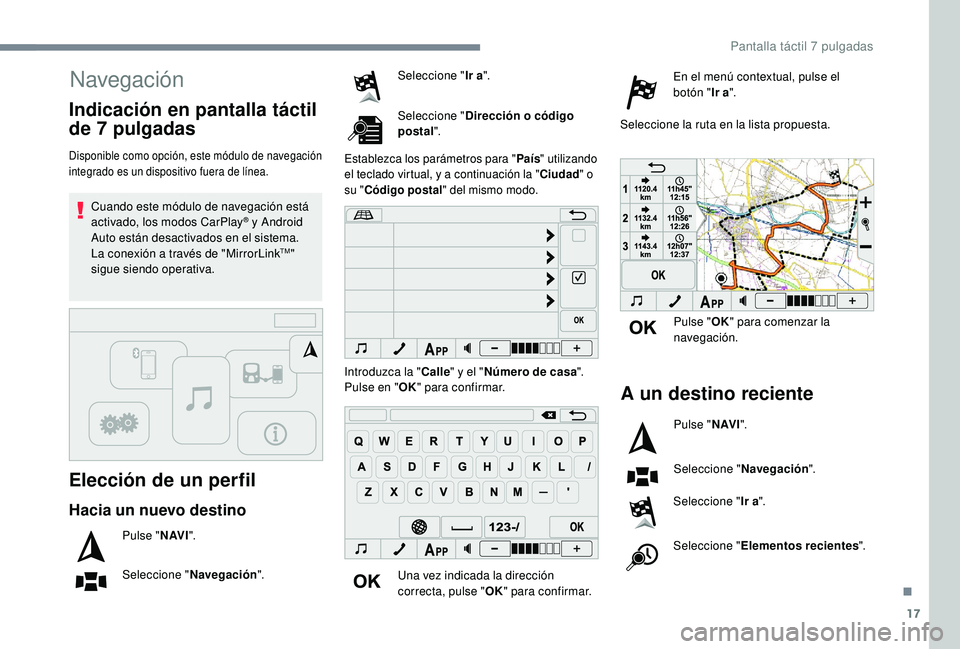
17
Navegación
Elección de un perfil
Disponible como opción, este módulo de navegación
integrado es un dispositivo fuera de línea.
Cuando este módulo de navegación está
activado, los modos CarPlay® y Android
Auto están desactivados en el sistema.
La conexión a
través de "MirrorLink
TM"
sigue siendo operativa.
Hacia un nuevo destino
Pulse " N AV I".
Seleccione " Navegación ". Seleccione "
Ir a".
Seleccione " Dirección o
código
postal ".
Establezca los parámetros para " País" utilizando
el teclado virtual, y a continuación la "Ciudad" o
su " Código postal " del mismo modo.
Introduzca la "Calle" y el " Número de casa ".
Pulse en " OK" para confirmar.
Una vez indicada la dirección
correcta, pulse " OK" para confirmar. En el menú contextual, pulse el
botón "
Ir a".
Seleccione la ruta en la lista propuesta.
Indicación en pantalla táctil
de 7 pulgadas
Pulse " OK" para comenzar la
navegación.
A un destino reciente
Pulse " N AV I".
Seleccione " Navegación ".
Seleccione " Ir a".
Seleccione " Elementos recientes ".
.
Pantalla táctil 7 pulgadas
Page 168 of 180

20
Preguntas frecuentes
Teléfono, Bluetooth®.
PREGUNTARESPUESTASOLUCIÓN
No logro conectar mi teléfono Bluetooth. Es posible que su teléfono Bluetooth esté desactivado o
no esté visible.-
V
erifique que su teléfono Bluetooth esté
habilitado.
-
C
ompruebe en los ajustes del teléfono que
está visible para todos los dispositivos.
El teléfono Bluetooth no es compatible con el
sistema. Puede comprobar la compatibilidad de su
teléfono en www.peugeot.es (servicios).
CarPlay
® y Android Auto no funcionan. Es posible que CarPlay® y Android Auto no se
activen si los cables USB son de mala calidad. Utilice cables USB auténticos para garantizar
la compatibilidad.
No se puede escuchar sonido del teléfono
Bluetooth conectado. El sonido depende tanto del sistema como del
teléfono.Aumente el volumen del sistema de audio,
posiblemente al máximo, y aumente el sonido
del teléfono si es necesario.
El ruido ambiental afecta a
la calidad de la
llamada telefónica.
Reduzca el ruido ambiental (cierre las ventanillas,
baje el nivel de ventilación, reduzca la velocidad, etc.).
Los contactos se ordenan por orden alfabético. Algunos teléfonos proponen opciones
de visualización. Según los parámetros
seleccionados, los contactos pueden
transferirse en un orden específico.Modifique los ajustes de visualización de la
agenda del teléfono.
El sistema no recibe mensajes de texto SMS. El modo Bluetooth de su teléfono no permite la transmisión de mensajes de texto SMS al
sistema.
Pantalla táctil 7 pulgadas